rhinoceros 5.0中将物体移动至同一平面的方法
时间:2023-08-21 15:14:01作者:极光下载站人气:1123
rhinoceros是一款强大的建模软件,大家可以通过该软件进行进行一些模型的绘制,当你在rhinoceros中进行一些图形的制作时,想要将其中的一些物体进行移动设置,那么怎么移动物体呢,其实你可以使用鼠标将物体选中之后进行随意的移动,还有一种移动方式你可以设置只在x轴、y轴或者z轴中进行移动,比如设置物体在同一平面上进行移动的话,那么设置只在z轴中进行移动即可,下方是关于如何使用rhinoceros移动物体的具体操作方法,如果你需要的情况下可以看看方法教程,希望对大家有所帮助。
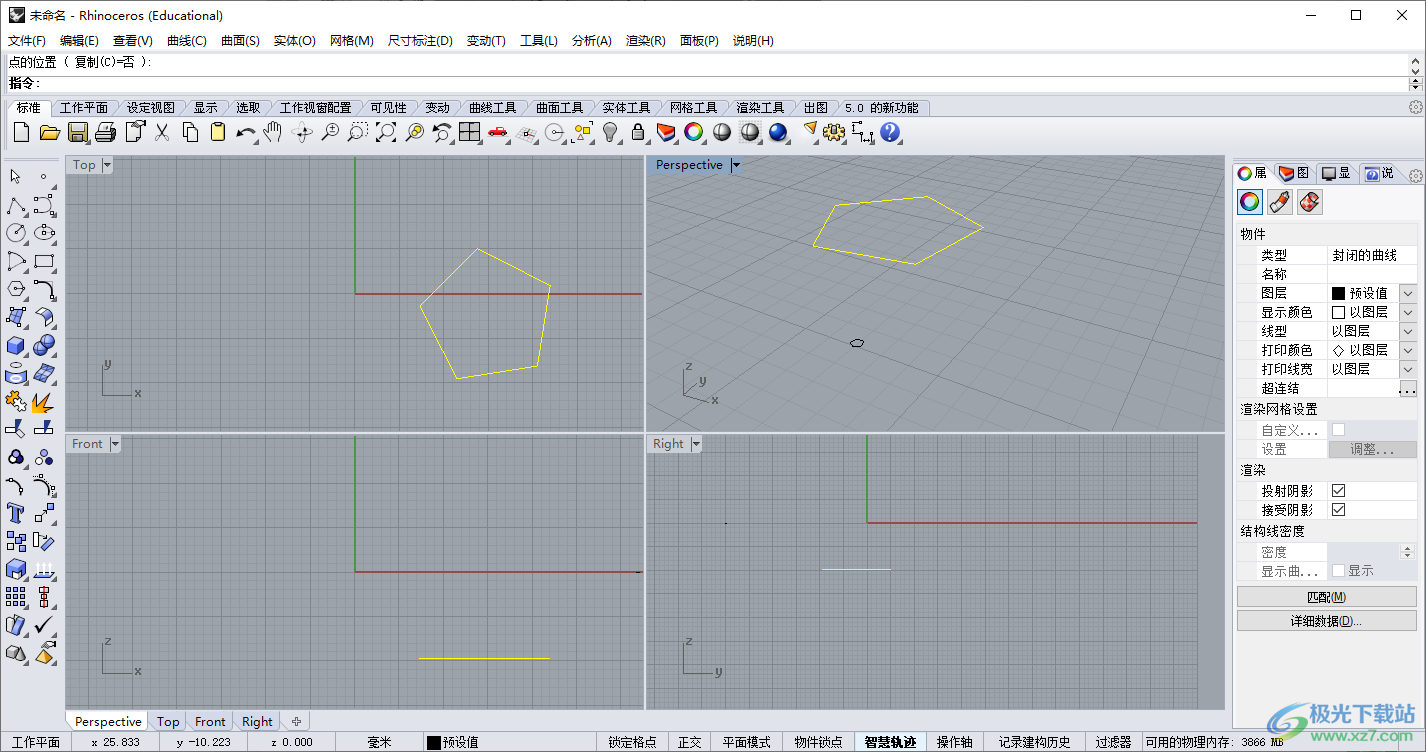
方法步骤
1.首先,将rhinoceros打开,之后在左侧的位置选择一个图形进行绘制,小编选择五边形进行绘制,如图所示。
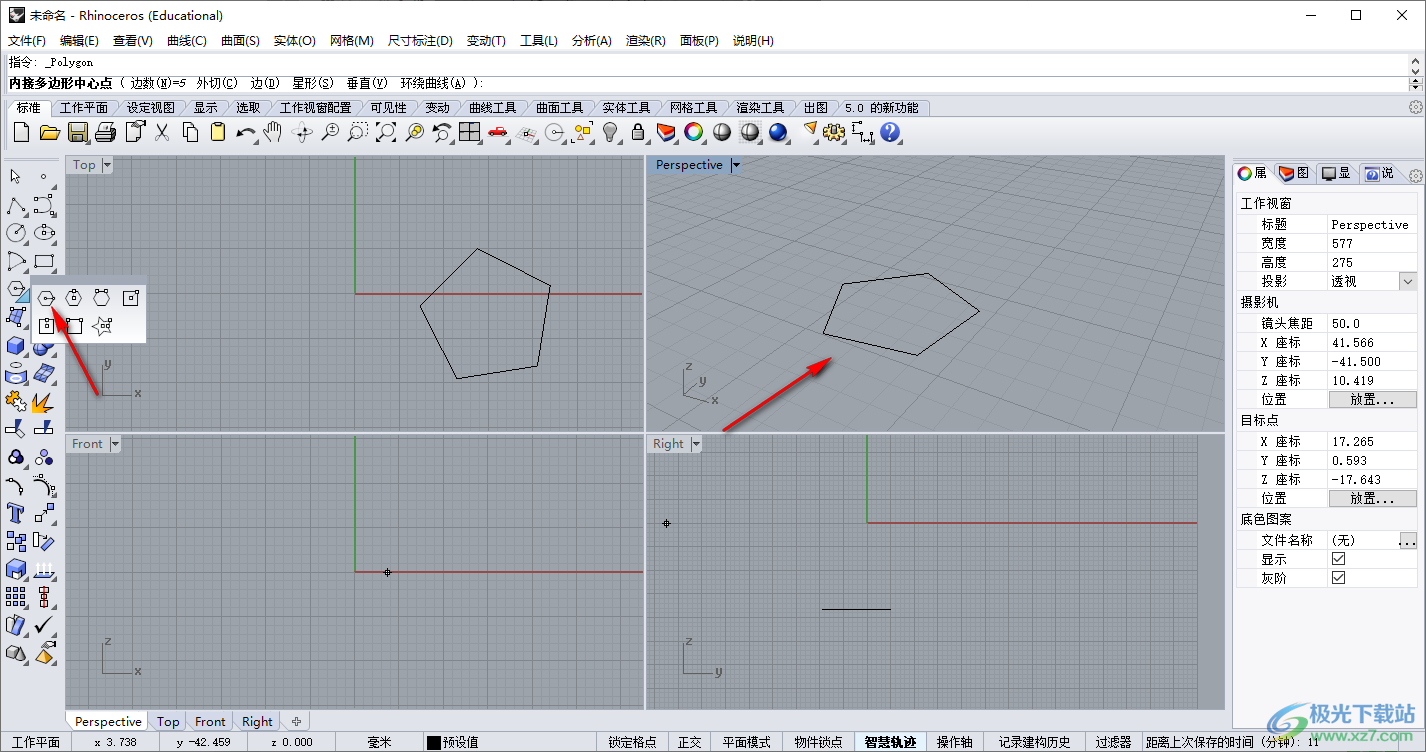
2.绘制之后想要将移动物体到同一平面的话,那么将物体选中使其变成黄色线条,之后点击左侧的箭头所指的图标。
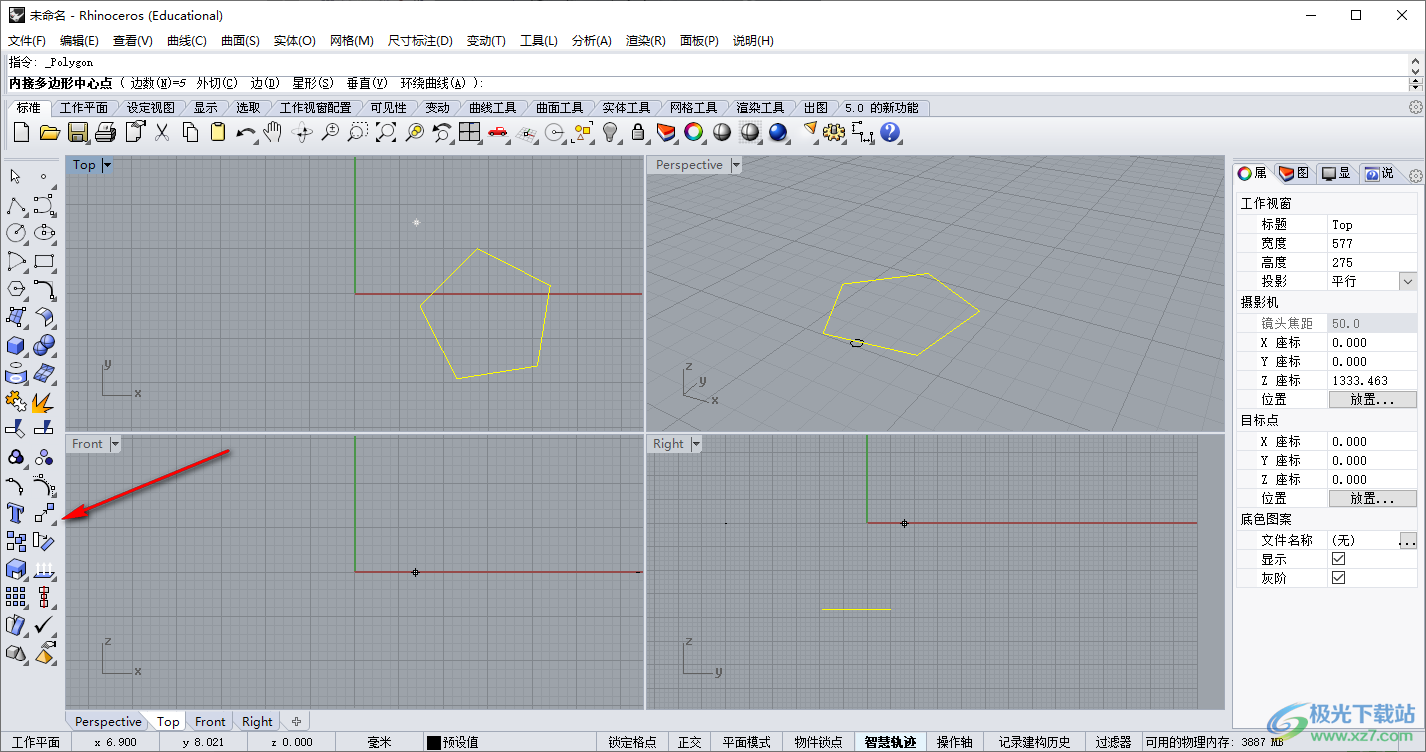
3.随后,即可弹出一个扩展窗口,在扩展窗口中将xyz坐标选项进行点击一下,如图所示。
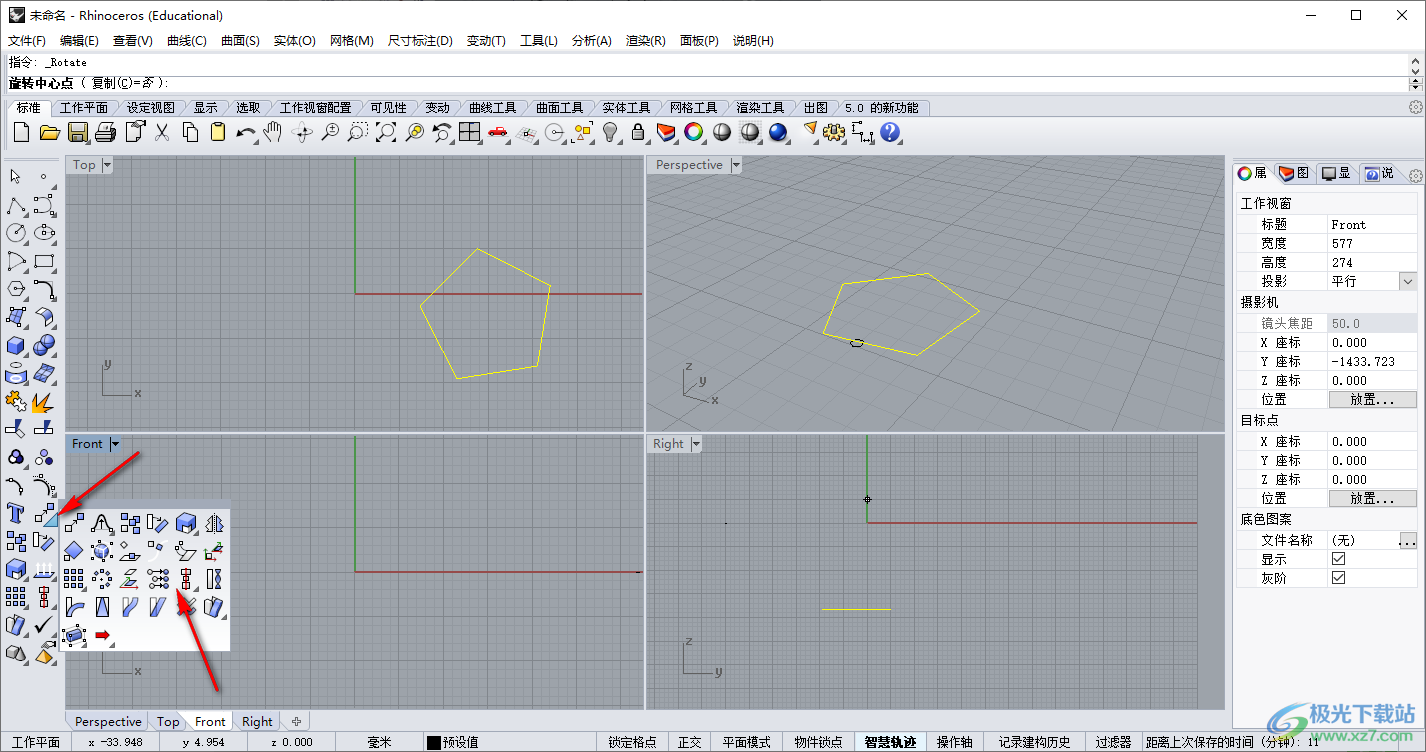
4.随后即可在页面中弹出一个设置小窗口,将该窗口中的【设置z】选项进行勾选,之后将确定按钮进行点击一下保存设置。
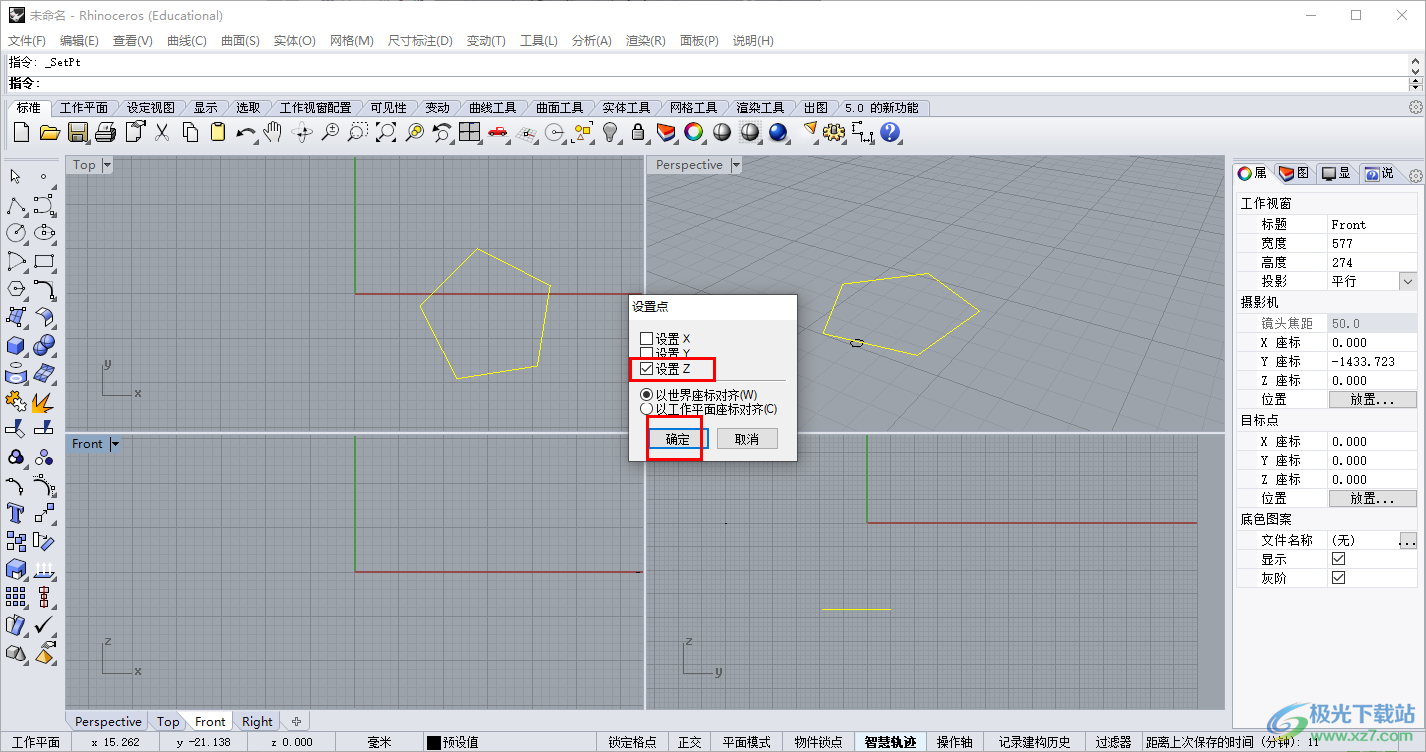
5.完成之后,通过鼠标左键在页面上进行上下移动,将图形移动到需要显示的位置即可。
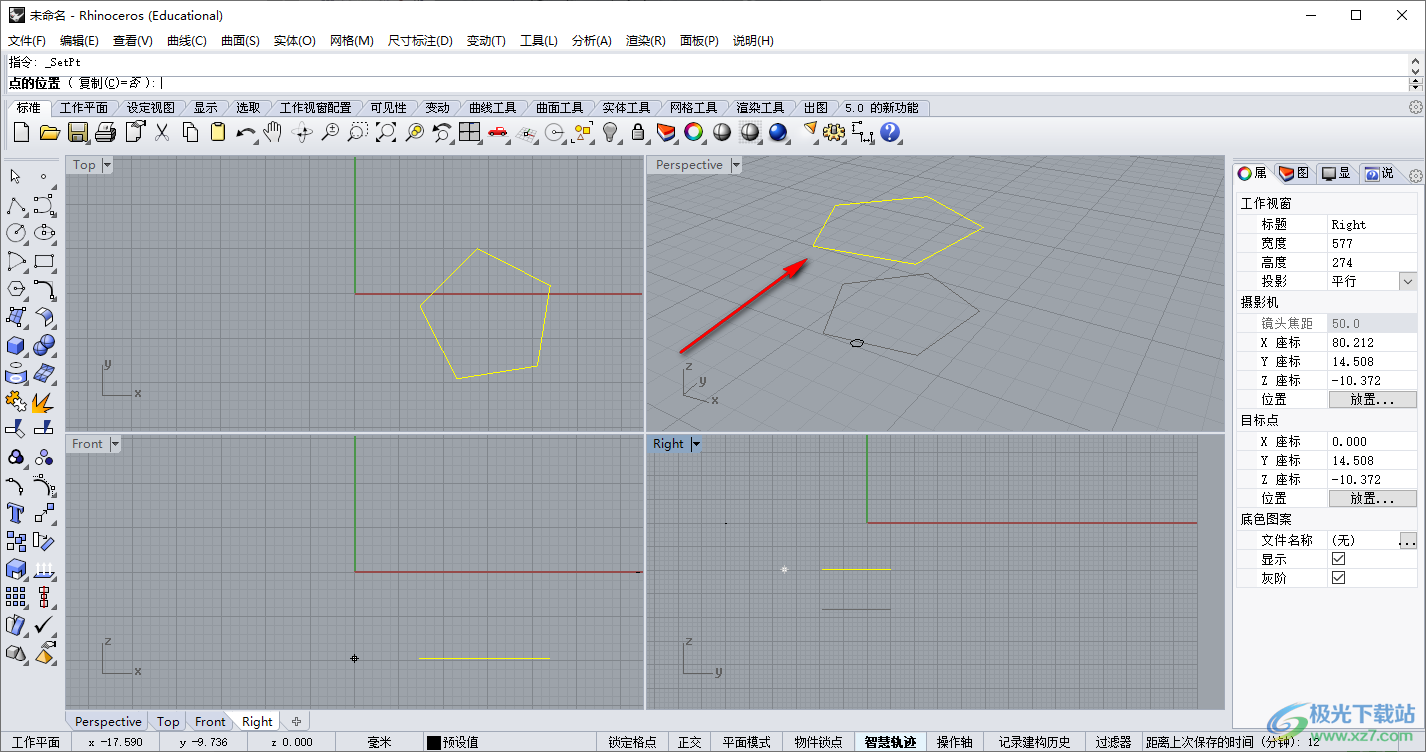
6.最后松开鼠标,那么物体就会显示在移动后的位置了,如图所示。
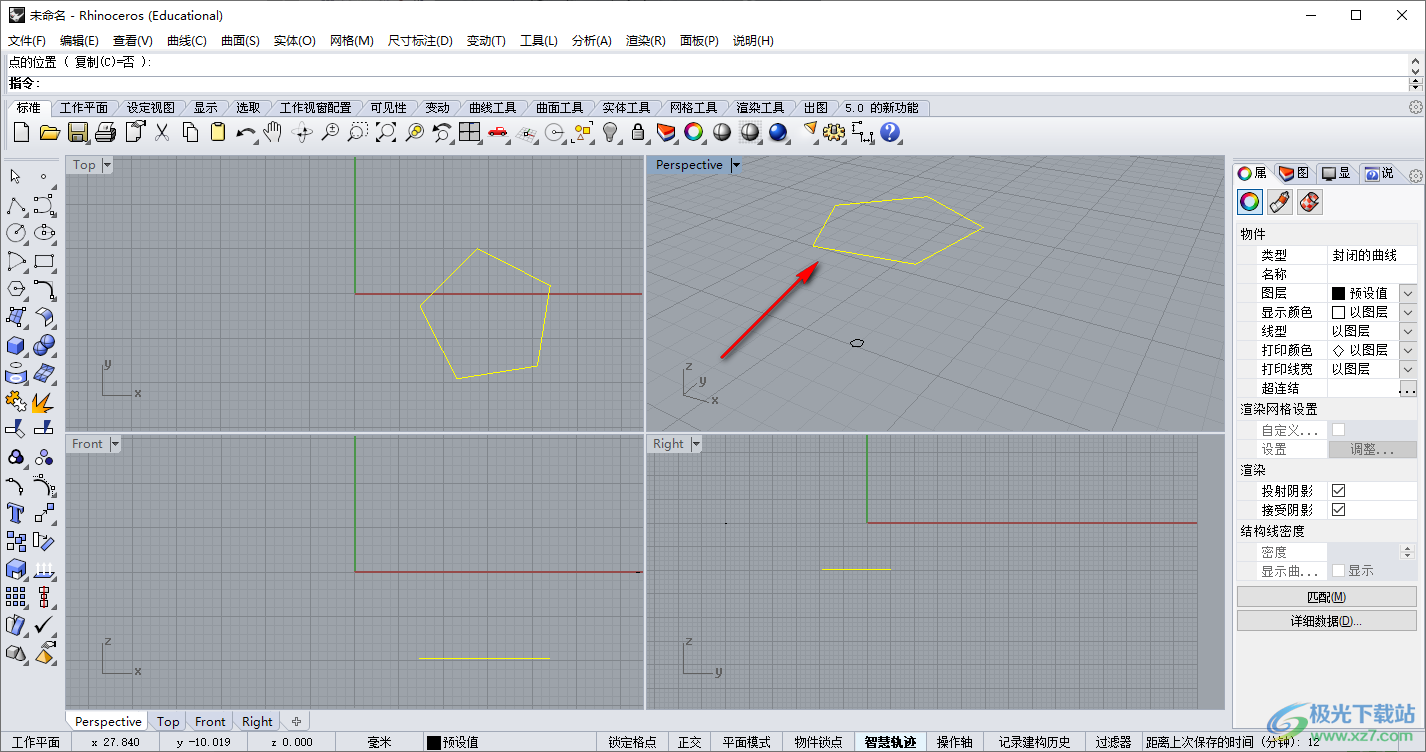
以上就是关于如何使用rhinoceros移动物体的具体操作方法,当你想要将自己制作的物体进行移动的时候,那么可以通过将物体进行同一平面进行移动,在设置xyz的坐标的窗口下进行操作就好了,感兴趣的话可以操作试试。

大小:6.70 MB版本:v6.1022.1135.1123环境:WinXP, Win7
- 进入下载
相关推荐
相关下载
热门阅览
- 1百度网盘分享密码暴力破解方法,怎么破解百度网盘加密链接
- 2keyshot6破解安装步骤-keyshot6破解安装教程
- 3apktool手机版使用教程-apktool使用方法
- 4mac版steam怎么设置中文 steam mac版设置中文教程
- 5抖音推荐怎么设置页面?抖音推荐界面重新设置教程
- 6电脑怎么开启VT 如何开启VT的详细教程!
- 7掌上英雄联盟怎么注销账号?掌上英雄联盟怎么退出登录
- 8rar文件怎么打开?如何打开rar格式文件
- 9掌上wegame怎么查别人战绩?掌上wegame怎么看别人英雄联盟战绩
- 10qq邮箱格式怎么写?qq邮箱格式是什么样的以及注册英文邮箱的方法
- 11怎么安装会声会影x7?会声会影x7安装教程
- 12Word文档中轻松实现两行对齐?word文档两行文字怎么对齐?
网友评论